PPT中怎么插入图片呢?下面我们一起学习下。
方法/步骤
第一步,就是打开要插入图片的PPT,然后选择好幻灯片,如图,小编打开了一个空白的PPT来举例说明。
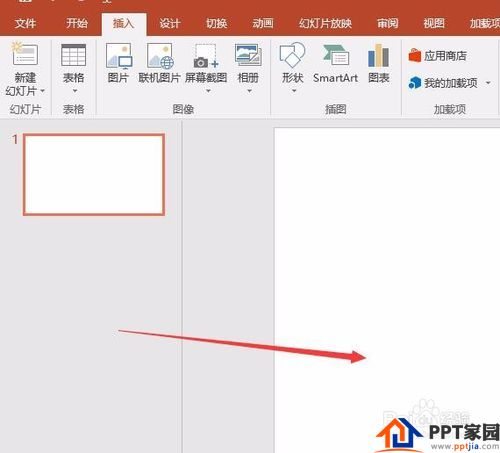
第二步,选择好幻灯片之后,选择菜单栏中的“插入”菜单,如图所示。
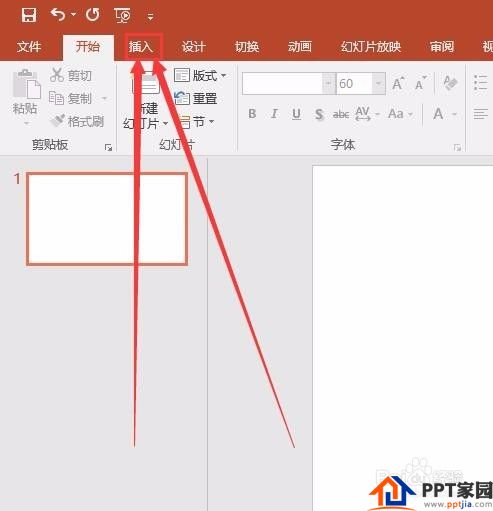
第三步,选择“插入”菜单栏下的“图片”,这个是电脑本地的图片,也可以选择联网图片,不过比较麻烦。
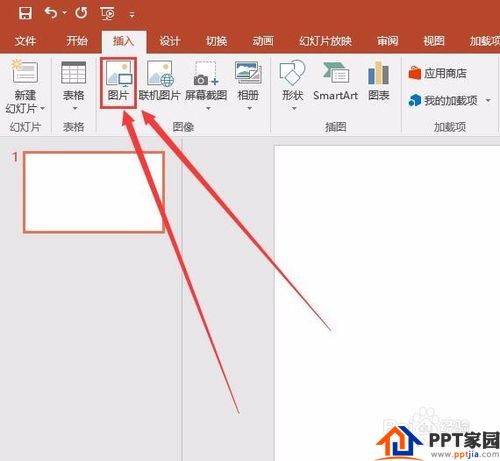
选择好之后,就会弹出这样一个小窗口,如图,在文件名一栏中输入插入图片的文件名。

当我们输入完文件名之后,就可以用鼠标点击其中的确定按钮插入图片了。
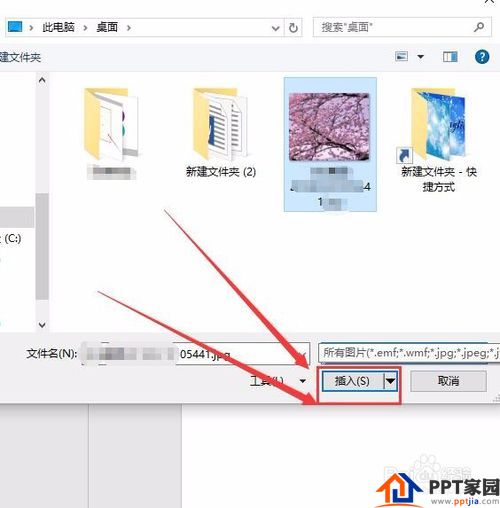
如图所示,这就是插入后的图片,如果想调整图片的位置可以用鼠标进行拖拽。
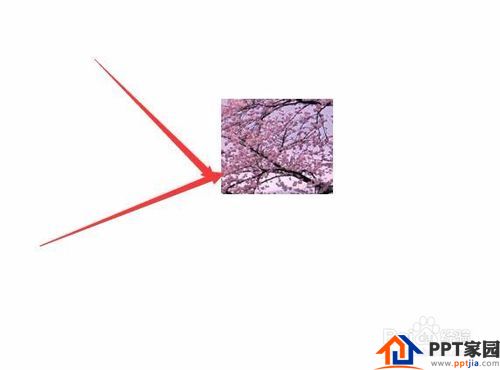
ppt模板文章推荐:








